プログラムの翻訳・リンク
サンプル用に作成したワークスペースを指定して、NetCOBOL Studioを起動します。
参考
[依存]ビューを確認し、Sample12プロジェクトがなければ、以下を参考にサンプルプログラムのプロジェクトをNetCOBOL Studioのワークスペースにインポートします。
[依存]ビューからSample12プロジェクトを選択し、以下の構成になっていることを確認します。
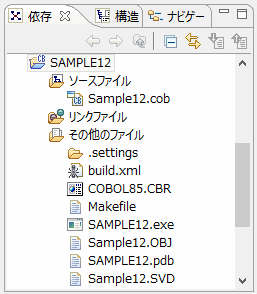
自動ビルドが設定されている場合、プロジェクトをワークスペースにインポートした直後にビルドが実行されます。この場合、[その他のファイル]には、ビルド後に生成されるファイル(.exeや.objなど)が表示されます。既定では自動ビルドに設定されています。
[その他のファイル]にSample12.exeが作成されていない場合(自動ビルドが実行されていない場合)、NetCOBOL Studioのメニューバーから[プロジェクト] > [プロジェクトのビルド]を選択します。
→ プロジェクトのビルドが行われ、Sample12.exeが作成されます。
実行環境情報の設定
[実行環境設定]ツールを起動するには、COBOL85.CBRをダブルクリックします。
→ 実行用の初期化ファイルの内容が表示されます。
[共通]タブを選択し、以下の設定を確認します。
環境変数情報@ODBC_Inf(ODBC情報ファイルの指定)に、ODBC情報ファイル名が指定されている。
環境変数RESULTに、DISPLAY文の出力結果を保存するファイルが指定されている。
相対パスでファイルを指定する場合、カレントフォルダーからの相対パスになります。
NetCOBOL Studioのメニューバーから[実行(R)] > [実行(S)] > [COBOLアプリケーション]を選択して実行する場合、カレントフォルダーはプロジェクトフォルダーです。
[適用]ボタンをクリックします。
→ 設定した内容が実行用の初期化ファイルに保存されます。
[ファイル]メニューの[終了]を選択し、実行環境設定ツールを終了します。
プログラムの実行
[依存]ビューからSample12プロジェクトを選択し、NetCOBOL Studioのメニューバーから[実行(R)] > [実行(S)] > [COBOLアプリケーション]を選択します。
実行結果
COBOLのコンソールウィンドウに、以下が表示されます。
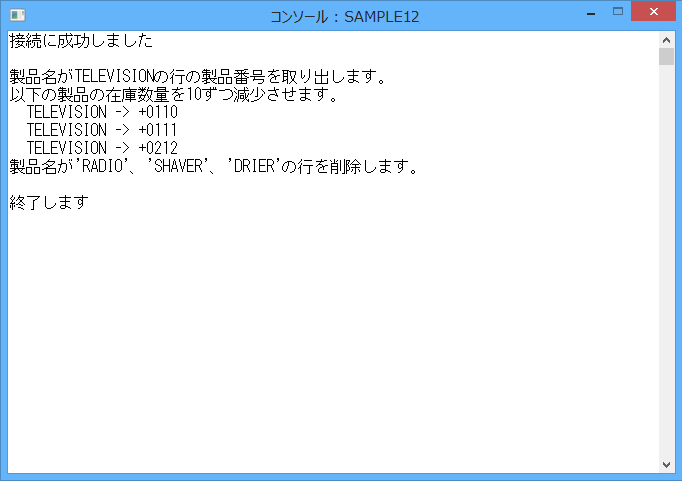
環境変数RESULTに割り当てたファイルには、次の形式で操作の前後でのSTOCKテーブルの内容が出力されます。
処理前のテーブルの内容
01件目のデータ:
製品番号 = +0110
製品名 = TELEVISION
在庫数量 = +000000085
倉庫番号 = +0002
・
・
19件目のデータ:
製品番号 = +0390
製品名 = DRIER
在庫数量 = +000000540
倉庫番号 = +0003
全データ件数は19件です
処理後のテーブルの内容
01件目のデータ:
製品番号 = +0110
製品名 = TELEVISION
在庫数量 = +000000075
倉庫番号 = +0002
・
・
15件目のデータ:
製品番号 = +0351
製品名 = CASSETTE TAPE
在庫数量 = +000002500
倉庫番号 = +0002
全データ件数は15件です